

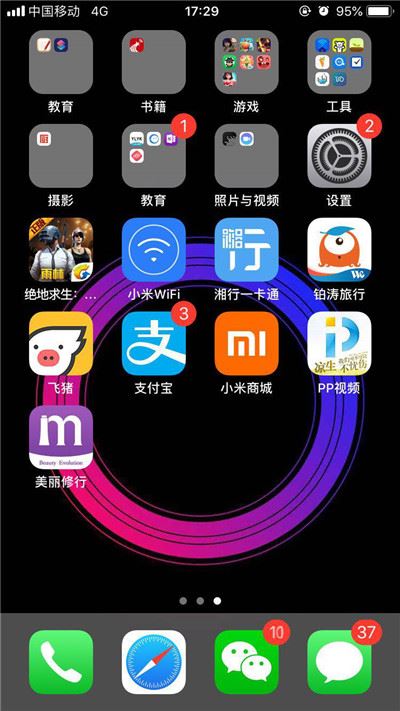
|
导读iPhone xr系统自动更新关闭方法1、进入iPhone xr手机桌面,打开【设置】。2、进入设置界面,点击【通用】选项。3、点击进入【软件更新】4、这里我们可以看到【自动更新】旁边的状态是打开的... iPhone xr系统自动更新关闭方法 1、进入iPhone xr手机桌面,打开【设置】。
2、进入设置界面,点击【通用】选项。
3、点击进入【软件更新】
4、这里我们可以看到【自动更新】旁边的状态是打开的,点击进入。
5、然后点击【自动更新】右侧的开关按钮,关闭即可。
推荐阅读: iphone XR如何卸载应用?iphone XR卸载软件教程 iPhone XR怎么设置动态壁纸?iPhone XR动态壁纸设置教程 iphone XR怎么打开后台程序?iphone XR打开后台应用教程 以上就是本篇文章的全部内容了,希望对各位有所帮助。如果大家还有其他方面的问题,可以留言交流,请持续关注本站! |
温馨提示:喜欢本站的话,请收藏一下本站!